Envisagez-vous de passer à un nouvel iPhone, mais vous ne savez pas combien de temps il faudra transférer d'iPhone à iPhone, en particulier lorsque de nombreux fichiers sont transférés ? En fait, plusieurs facteurs déterminent la durée de transfert des données vers un nouvel iPhone. Il s’agit de la vitesse Internet, de la taille du fichier et de la méthode utilisée. Alors, combien de temps prennent les transferts iPhone ? Lisez ce guide jusqu'à la fin pour connaître le temps moyen nécessaire. Allons-y.

T1. Combien de temps prend le transfert iPhone ?
Avec les méthodes de transfert officielles, le transfert de données d'un iPhone à un autre peut prendre environ 1 heure. Cependant, ce délai dépendra de la taille des fichiers et de la vitesse d’Internet. Cela peut prendre plus d'une heure si vous avez de nombreux fichiers et que votre connexion Internet n'est pas stable.
Q2. Quel est le moyen le plus rapide de transférer d’iPhone à iPhone ?
Le moyen le plus rapide de partager des fichiers d'un iPhone à un autre consiste à utiliser un outil de transfert unique - Samsung Data Transfer, décrit dans la Voie 1 . Même si vous possédez des centaines de fichiers, leur transfert ne prendra que quelques minutes. De plus, il ne nécessite pas de connexion Internet, ce qui est un plus.
Pourquoi le transfert de mon iPhone prend-il autant de temps ? Les facteurs suivants peuvent affecter le temps nécessaire au transfert de données d’un iPhone à un autre :
1. Connexion réseau Wi-Fi : les méthodes courantes de transfert d'iPhone à iPhone reposent sur le réseau Wi-Fi. Si le réseau est médiocre, le transfert prendra plus de temps que prévu.
2. Volume de données : La taille des données que vous transférez détermine également le temps que cela prendra. Par exemple, si vous avez des données volumineuses à transférer, cela prendra plus de temps. Peu de fichiers prendront moins de temps.
3. Mises à jour logicielles : la version iOS que vous utilisez peut déterminer le temps nécessaire au transfert. Une version iOS obsolète sur votre appareil iPhone peut ralentir le processus de transfert. C'est pourquoi il est important de mettre à jour votre appareil iPhone vers la version iOS la plus récente pour des performances de transfert de données optimales.
4. Moins d'espace de stockage : Si l'appareil de réception ne dispose pas de suffisamment d'espace pour accueillir les fichiers, le transfert sera ralenti. Par conséquent, vous devez au préalable vérifier l’espace de stockage sur l’appareil de réception.
Il existe différentes méthodes de partage de fichiers entre appareils iPhone. Vous trouverez ci-dessous les plus courants et les plus utiles :
Il peut être difficile de déplacer des fichiers d'un iPhone à un autre, surtout s'ils sont nombreux. En outre, vous pourriez rencontrer des problèmes de réseau susceptibles d’interférer avec le processus. Heureusement, vous pouvez éviter tout cela. Comment? À l'aide de ce logiciel de transfert iPhone - Samsung Data Transfer , copiez des fichiers d'un iPhone à un autre. Cette application peut transférer des fichiers tels que des notes , des calendriers, des livres, des contacts et bien plus encore d'iPhone à iPhone en quelques minutes. De plus, il peut accomplir la tâche en 15 minutes environ dans la plupart des transmissions de données.
- Prise en charge du transfert de données iPhone vers iPhone en 1 clic.
- Calendriers de transfert rapide, signets, contacts, notes, etc.
- Vous permet de sélectionner les types de fichiers avant de transférer des données.
- Aucune donnée ne sera écrasée sur votre iPhone de destination.
- Le transfert iPhone vers Android et vice versa est disponible.
- Travaillez pour les dernières générations d'appareils iOS et Android.
Étape 1 : Téléchargez le logiciel sur votre PC et branchez les deux appareils sur votre PC. Choisissez maintenant « Mobile Transfer » pour accéder à l’interface de l’application. Cliquez sur « Trust » sur les appareils pour permettre à ceux-ci d'être reconnus par le programme.
Étape 2 : Confirmez que votre iPhone cible se trouve du côté « Destination », ou vous pouvez appuyer sur « Retourner ». Choisissez ensuite les fichiers à transférer depuis l'appareil « Source ».

Étape 3 : Appuyez sur l'onglet « Démarrer la copie » pour commencer le processus. C'est aussi simple que ça. Tous vos fichiers seront transférés avec succès sur l'autre iPhone.

En savoir plus : Vous souhaitez copier tous les contacts de votre iPhone vers un iPad ? Ces méthodes vous aideront à y parvenir.
iCloud est un service cloud Apple qui permet aux utilisateurs iOS de stocker et de récupérer des données. Alors qu’en est-il de son efficacité ? En général, il peut transférer 50 Go de données en une demi-heure, mais cela dépend aussi du réseau. À propos, la sauvegarde des données de votre iPhone sur iCloud prend également du temps.
Étape 1 : Connectez votre ancien iPhone à Internet ou au Wi-Fi et accédez à la page Paramètres. Cliquez sur « [Votre nom] » > « iCloud » > « Sauvegarde iCloud » > « Sauvegarder maintenant ». Attendez que toutes les données soient sauvegardées.
Étape 2 : Sur votre nouvel iPhone, suivez les instructions de configuration. Choisissez l'option " Restaurer à partir de la sauvegarde iCloud " lorsque vous y êtes invité.
Étape 3 : Choisissez la sauvegarde récemment créée, puis attendez la fin du processus de transfert. En fonction de la vitesse de votre connexion Internet et de la taille de la sauvegarde, le temps nécessaire peut être plus long.

Vous pourriez avoir besoin de : Pouvez-vous synchroniser facilement des vidéos entre iPhones ? Découvrez ces astuces d'experts et réalisez le transfert vidéo sans effort.
Les appareils iOS 11 disposent d'une fonctionnalité de démarrage rapide qui permet aux utilisateurs de transférer des données entre des appareils iOS. Il est pratique pour les utilisateurs de configurer leurs nouveaux téléphones, mais sa vitesse de transfert est aussi rapide qu'iCloud.
Étape 1 : Vérifiez la version iOS de l'iPhone sur les anciens et les nouveaux téléphones. Assurez-vous qu'ils disposent d'iOS 11 ou d'une version ultérieure.
Étape 2 : placez les deux téléphones l’un à côté de l’autre. À l'aide de votre iPhone, suivez les instructions à l'écran jusqu'à ce que vous atteigniez l'écran « Démarrage rapide ».
Étape 3 : Scannez le code sur le nouvel iPhone avec l'ancien iPhone. Entrez maintenant le mot de passe de votre ancien iPhone sur le nouvel iPhone.
Étape 4 : Terminez le processus de configuration en suivant les instructions à l'écran. Étant donné que Quick Start transfère directement les fichiers de votre nouvel appareil vers votre ancien iPhone, il est beaucoup plus rapide que iCloud.
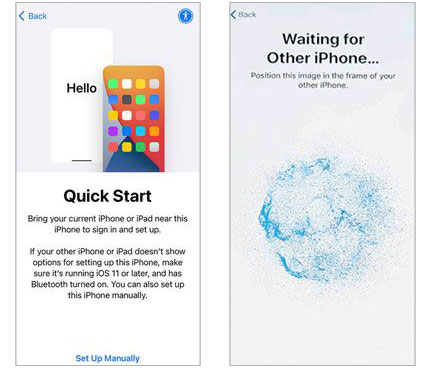
iTunes est une bibliothèque et un lecteur multimédia d'Apple pour vous aider à gérer votre iPhone. Vous pouvez également l'utiliser pour transférer vos fichiers d'un iPhone à un autre. Les utilisateurs Apple transfèrent généralement des données à l'aide d'iTunes via une connexion USB. Dans cette situation, il faut environ 20 minutes pour transmettre 64 Go de données. Cependant, cela nécessite que vous synchronisiez d'abord les données de votre ancien iPhone avec votre ordinateur, ce qui prend également un certain temps.
Étape 1 : Connectez votre ancien appareil iOS à votre PC à l'aide d'un câble Lightning. Ensuite, ouvrez iTunes.
Étape 2 : Appuyez sur l'icône iPhone en haut à gauche et cliquez sur « Résumé ». Appuyez ensuite sur « Sauvegarder maintenant ». Attendez que toutes les données soient sauvegardées.
Étape 3 : Déconnectez l’ancien iPhone et connectez maintenant le nouvel iPhone au PC. Maintenant, sélectionnez-le dans iTunes et appuyez sur " Restaurer la sauvegarde ".
Étape 4 : Choisissez la sauvegarde que vous avez déjà effectuée et attendez que toutes les données soient restaurées.

Lectures complémentaires : Combien de temps prend le passage à iOS ? Comment y remédier quand cela prend du temps ?
Si le transfert d'iPhone à iPhone prend trop de temps, essayez ces solutions simples. Ils peuvent corriger les bugs sur la plupart des appareils iOS.
Parfois, un iPhone peut rencontrer une panne système, l'empêchant de recevoir correctement le signal de transfert de données d'un autre appareil. Vous pouvez résoudre ce problème en redémarrant l'iPhone. Veuillez appuyer longuement sur le bouton « Côté » et faites glisser le curseur pour éteindre l'appareil. Après un moment, appuyez sur le bouton « Latéral » et ne le relâchez pas jusqu'à ce que le logo Apple apparaisse à l'écran. Une fois cela fait, vous pouvez à nouveau transférer vos données.

Quick Start repose sur la connexion Wi-Fi et Bluetooth. La distance entre les deux appareils est donc importante. Si les deux appareils sont éloignés l’un de l’autre, le déplacement des données prendra beaucoup de temps. Rapprocher ces appareils les uns des autres peut augmenter la vitesse de transfert.
Il y a probablement quelques problèmes sur un ancien système, une mise à jour du logiciel est donc nécessaire pour vos appareils iOS. De plus, comme mentionné précédemment, Quick Start est compatible avec les iPhones équipés d'iOS 11 ou de versions ultérieures. Si votre iPhone dispose d'une ancienne version du système iOS, le transfert de données peut échouer, entraînant un ralentissement des performances.

Combien de temps prend le transfert de données vers iPhone ? Cet article a répondu à cela. N'oubliez pas que le temps nécessaire pour transférer des données d'iPhone à iPhone dépendra de la taille des fichiers et de la connexion réseau. Si cela prend trop de temps, il existe des solutions rapides pour accélérer le processus.
Si rien n’y fait, ne vous inquiétez pas. Il existe des logiciels fiables et plus rapides comme Samsung Data Transfer pour vous aider à déplacer des fichiers d'iPhone à iPhone. Ses algorithmes avancés vous permettent de transférer des fichiers rapidement sans délai ni problème de retard.
Articles Liés
Migration efficace : comment transférer des données d'un identifiant Apple à un autre
[Guide 2023] Comment transférer des chansons d'iPhone à iPhone à l'aide d'Airdrop
Améliorez votre parcours mobile en passant d'Android à iPhone
Pourquoi le passage à iOS ne parvient-il pas à migrer ? Comment pouvez-vous le réparer? [Résolu]
Impossible de télécharger la vidéo de WhatsApp sur iPhone ? 6 solutions utiles
Comment changer l'emplacement météo sur iPad sans problème [Réglé]
Copyright © samsung-messages-backup.com Tous droits réservés.